win7系统如何修改默认浏览器 系统修改默认浏览器操作方法
来源:www.laobaicai.net 发布时间:2022-01-26 08:15
最近有位win7系统用户在使用电脑浏览器浏览网页的时候,发现浏览器被篡改了,用户不知道如何解决,为此非常苦恼,那么win7系统如何修改默认浏览器呢?今天老白菜u盘启动盘为大家介绍系统修改该默认浏览器的操作方法。
修改默认浏览器方法介绍:
1、首先点击桌面左下角的“开始”按钮,点击“控制面板”选项,在打开的控制面板界面中中,选择点击“程序”项;如图所示:
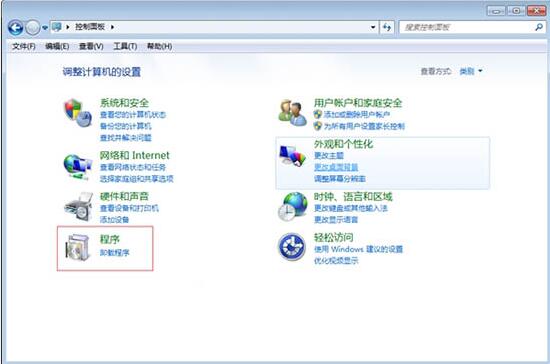
2、接着选择点击“设置默认程序”选项;如图所示:
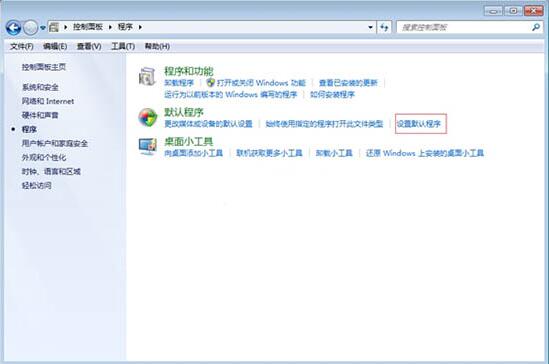
3、之后就可以看到弹出来的界面左侧中有你安装的各种浏览器,选择你希望的默认浏览器,然后点击确定;如图所示:
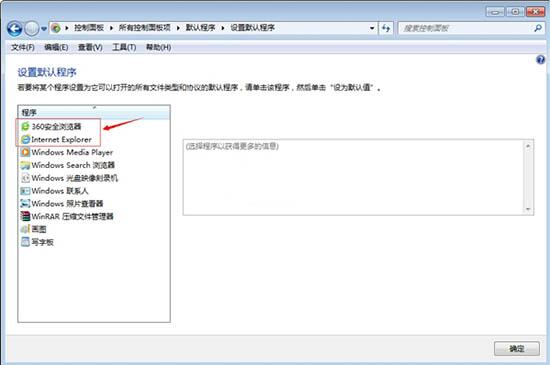
4、选择好之后点击右侧的“将此程序设为默认值”,之后点击确定即可完成。如图所示:
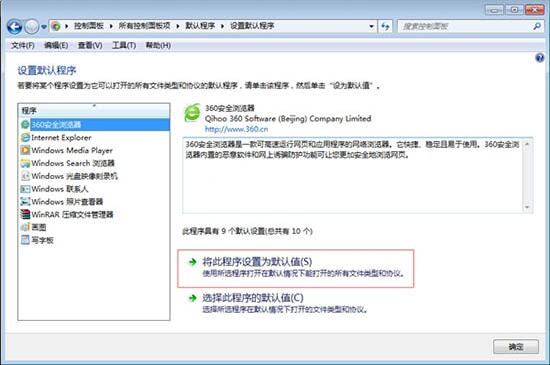
win10系统修改默认浏览器的操作步骤就为小伙伴们详细分享到这里了,如果用户们想要修改默认浏览器,可以根据以上方法步骤进行操作哦,希望本篇教程能够帮到大家,更多精彩教程请关注老白菜官方网站。
推荐阅读
"win10系统亮度调节无效解决方法介绍"
- win10系统没有亮度调节解决方法介绍 2022-08-07
- win10系统关闭windows安全警报操作方法介绍 2022-08-06
- win10系统无法取消屏保解决方法介绍 2022-08-05
- win10系统创建家庭组操作方法介绍 2022-08-03
win10系统音频服务未响应解决方法介绍
- win10系统卸载语言包操作方法介绍 2022-08-01
- win10怎么还原系统 2022-07-31
- win10系统蓝屏代码0x00000001解决方法介绍 2022-07-31
- win10系统安装蓝牙驱动操作方法介绍 2022-07-29
老白菜下载
更多-
 老白菜怎样一键制作u盘启动盘
老白菜怎样一键制作u盘启动盘软件大小:358 MB
-
 老白菜超级u盘启动制作工具UEFI版7.3下载
老白菜超级u盘启动制作工具UEFI版7.3下载软件大小:490 MB
-
 老白菜一键u盘装ghost XP系统详细图文教程
老白菜一键u盘装ghost XP系统详细图文教程软件大小:358 MB
-
 老白菜装机工具在线安装工具下载
老白菜装机工具在线安装工具下载软件大小:3.03 MB










